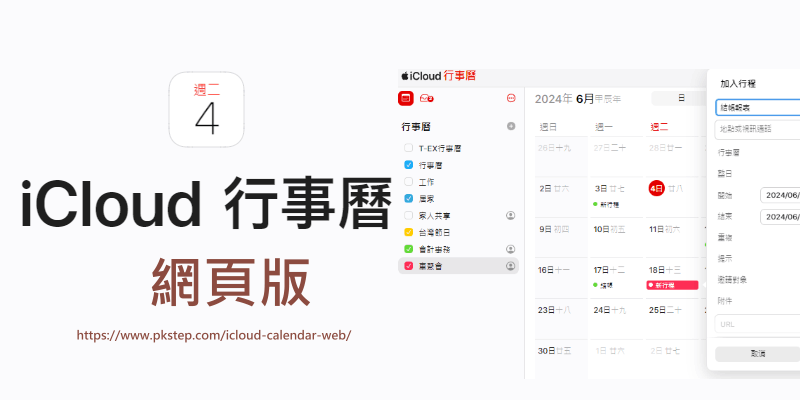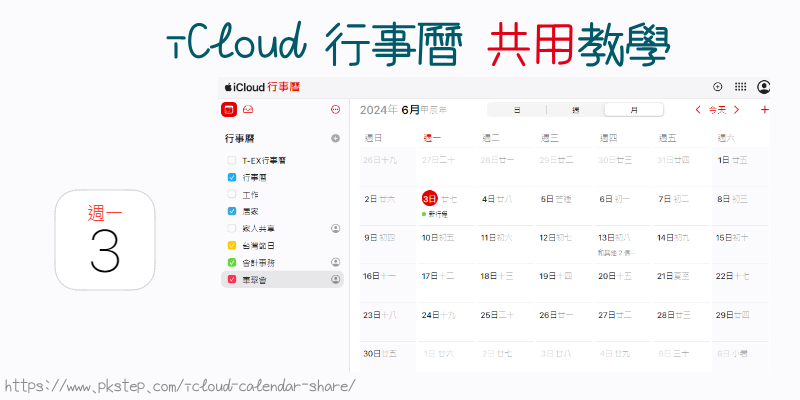
iCloud行事曆共用教學,家人和團隊共享Apple行事曆,Windows、Mac、iPhone和iCloud網頁版跨裝置同步編輯!只要建立行事曆後,傳送邀請連結給朋友、同事或另一般加入,就能輕鬆共同編輯、新增、刪除、修改待辦活動,當有變動時,會發出通知並同步更新到每個用戶的行事曆。
iCloud行事曆 新增行事曆 教學
步驟1:打開iCloud行事曆App→點一下下方的「行事曆」→加入行事曆。
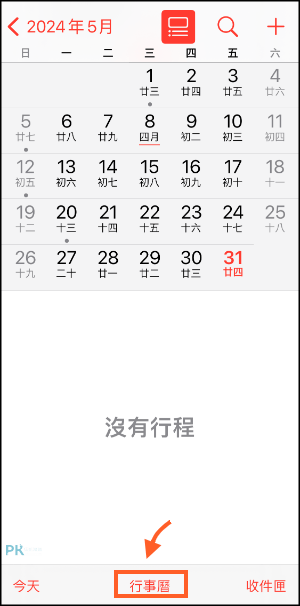
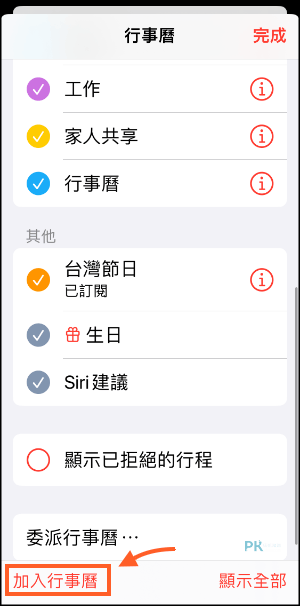
步驟2:設定行事曆名稱、顯示顏色,這樣子就加入成功囉,可以這樣建立多個不同行事曆,上班用、私人行事曆、家庭行事曆、情侶共用行事曆等。
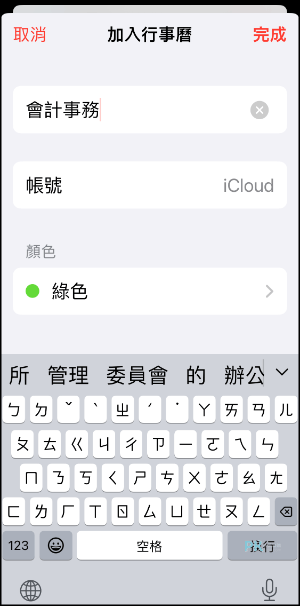
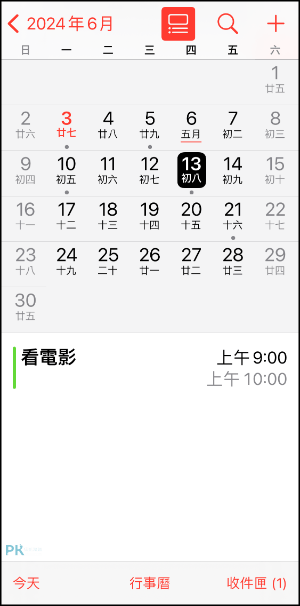
iCloud行事曆 共用 教學
步驟1:接著教大家如何共用iPhone行事曆,一樣打開行事曆App→「行事曆」→點一下行事曆旁邊的(i)。(如果要公開和他人共享,請打開「公開行事曆」,就能讓他人訂閱行事曆」
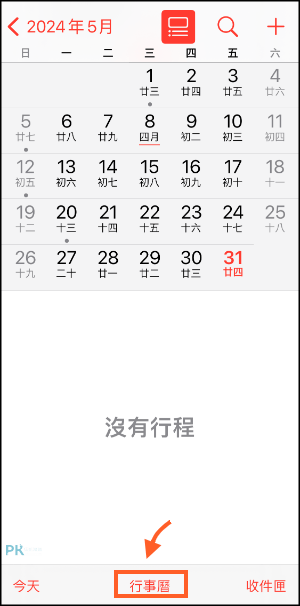
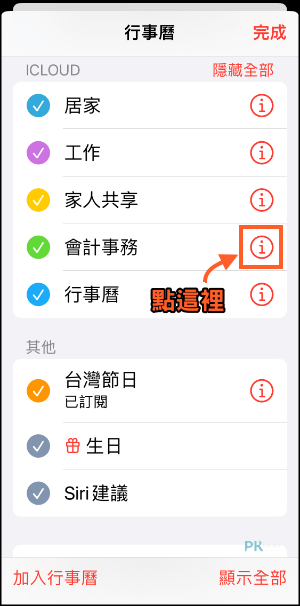
步驟2:「加入聯絡人」→設定權限「允許編輯」,之後只要有人編輯、新增、修改行事曆就會同步做變更囉!
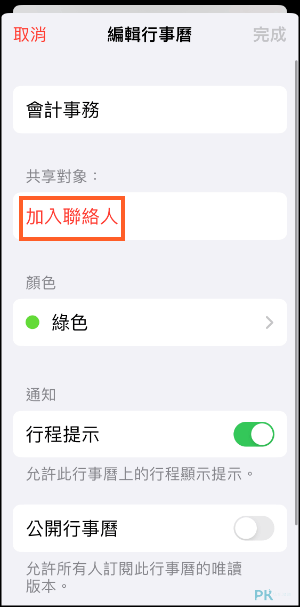
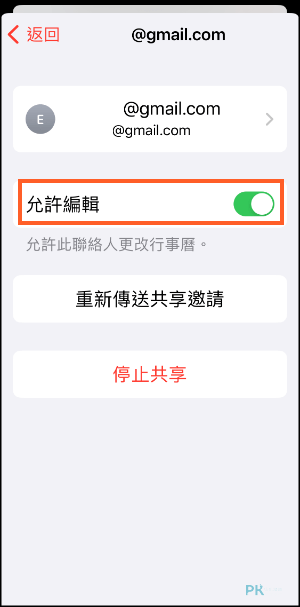
步驟3:可查看共享對象、顯示更動訊息、取消共享、修改顏色和加入更多聯絡人。
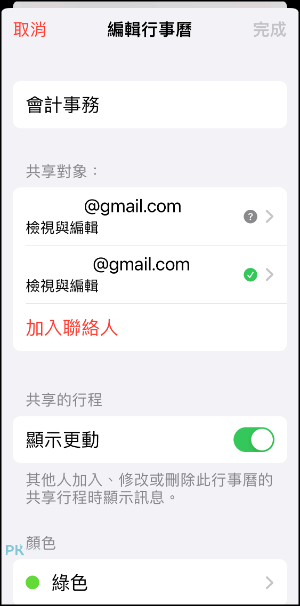
延伸閱讀
♦同步、農曆顯示、共用:Google日曆教學
♦時間管理必備:精選10款待辦事項App
♦用LINE就能共同編輯活動:LINE 群組共用行事曆 教學
♦文字、截圖都能變便條紙:Stickies電腦便利貼軟體(Windows)
♦可愛行事曆推薦:精選10款待辦事項App
♦大免費可愛手寫筆記本:GoodNotes 教學
♦多人共享班表:7款班表App推薦
♦時間管理必備:精選10款待辦事項App
♦用LINE就能共同編輯活動:LINE 群組共用行事曆 教學
♦文字、截圖都能變便條紙:Stickies電腦便利貼軟體(Windows)
♦可愛行事曆推薦:精選10款待辦事項App
♦大免費可愛手寫筆記本:GoodNotes 教學
♦多人共享班表:7款班表App推薦